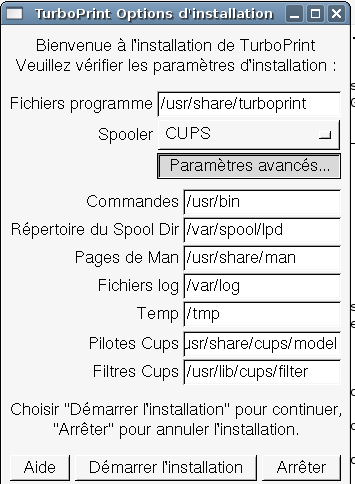
Aller sur le site de TurboPrint et télécharger l'archive tgz du pilote. Au moment où cette page est écrite, il s'agit du fichier : turboprint-1.94-4.tgz. Si vous chargez une autre version, adaptez la procédure ci-dessous en conséquence.
Ce pilote a besoin de la bibliothèque GTK+ 1.2 et il faudra donc peut-être l'installer. Si c'est le cas, cela apparaîtra en temps utile.
Décompresser l'archive avec le gestionnaire d'archives ou en ligne de commande, puis se placer dans le répertoire créé et lancer l'installation par :
$ cd turboprint-1.94-4
$ sudo ./setup
Password: (là, entrer le mot de passe si cette ligne apparaît)
Si le message suivant est renvoyé :
bin/xtpsetup: error while loading shared libraries: libgtk-1.2.so.0: cannot open shared object file: No such file or directory
Could not start X-Windows installation tool.
il va falloir installer la bibliothèque manquante. En fait, les sorties continuent jusqu'à poser la question du lancement de l'installation :
DEBIAN / UBUNTU: If you get an error message like 'libgtk-1.2 not found' execute
> sudo apt-get install libgtk1.2
TurboPrint Installation
=======================
Keyfile not found: *.key
TurboPrint V1.94-4 (08-JUN-2006) (c)ZEDOnet GmbH
Installation language (e)nglish or (d)eutsch? q
No keyfile present in installation directory.
Installing TurboPrint Free Edition.
Installation for CUPS printing system (TP_CUPS=1)
Configuration files will go to.. /etc/turboprint
Shared files will go to......... /usr/share/turboprint
Executable files will go to..... /usr/bin
Logfiles files will go to....... /var/log
Documentation will go to........ /usr/share/turboprint/doc
Browser for documentation....... konqueror
(edit system.cfg to change installation paths)
Begin installation now (y/n)? n
à laquelle on a ici répondu non en raison du message reçu. Ceci interrompt le processus et il est possible d'installer la bibiothèque GTK voulue à partir du terminal par :
$ sudo apt-get install libgtk1.2
Le système déroule alors son installation. Il fait la liste des paquets nécessaires, demande confirmation puis installe. Cela donne :
Lecture des listes de paquets... Fait
Construction de l'arbre des dépendances... Fait
Les paquets supplémentaires suivants seront installés :
libglib1.2 libgtk1.2-common
Les NOUVEAUX paquets suivants seront installés
libglib1.2 libgtk1.2 libgtk1.2-common
0 mis à jour, 3 nouvellement installés, 0 à enlever et 165 non mis à jour.
Il est nécessaire de prendre 1112ko dans les archives.
Après dépaquetage, 3047ko d'espace disque supplémentaires seront utilisés.
Souhaitez-vous continuer [O/n] ? O
Réception de 1 http://fr.archive.ubuntu.com dapper/main libgtk1.2-common 1.2.10-18 [158kB]
Réception de 2 http://fr.archive.ubuntu.com dapper/main libglib1.2 1.2.10-10.1build1 [116kB]
Réception de 3 http://fr.archive.ubuntu.com dapper/main libgtk1.2 1.2.10-18 [837kB]
1112ko réceptionnés en 5s (219ko/s)
Sélection du paquet libgtk1.2-common précédemment désélectionné.
(Lecture de la base de données... 69879 fichiers et répertoires déjà installés.)
Dépaquetage de libgtk1.2-common (à partir de .../libgtk1.2-common_1.2.10-18_all.deb) ...
Sélection du paquet libglib1.2 précédemment désélectionné.
Dépaquetage de libglib1.2 (à partir de .../libglib1.2_1.2.10-10.1build1_i386.deb) ...
Sélection du paquet libgtk1.2 précédemment désélectionné.
Dépaquetage de libgtk1.2 (à partir de .../libgtk1.2_1.2.10-18_i386.deb) ...
Paramétrage de libgtk1.2-common (1.2.10-18) ...
Paramétrage de libglib1.2 (1.2.10-10.1build1) ...
Paramétrage de libgtk1.2 (1.2.10-18) ...
Ce complément étant apporté, on reprend le fil des événements où on l'avait laissé, en recommençant :
$ sudo ./setup
Cela lance interface graphique et on passe successivement dans les écrans suivants :
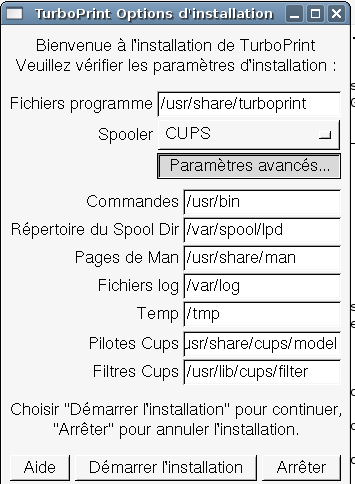
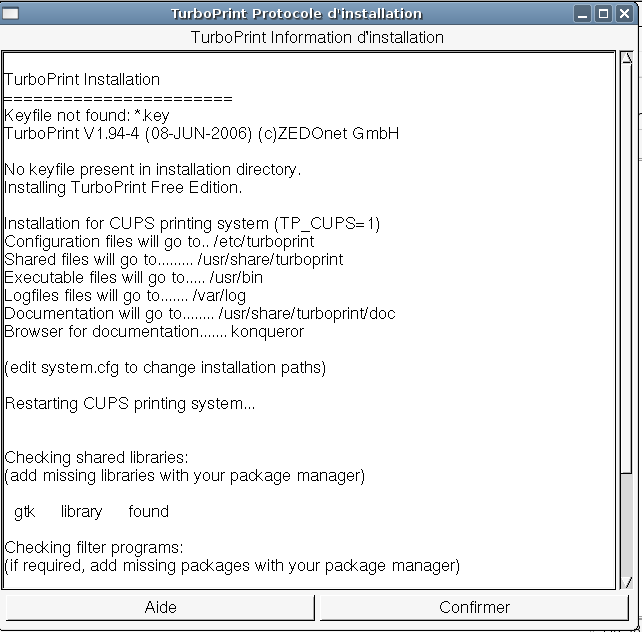
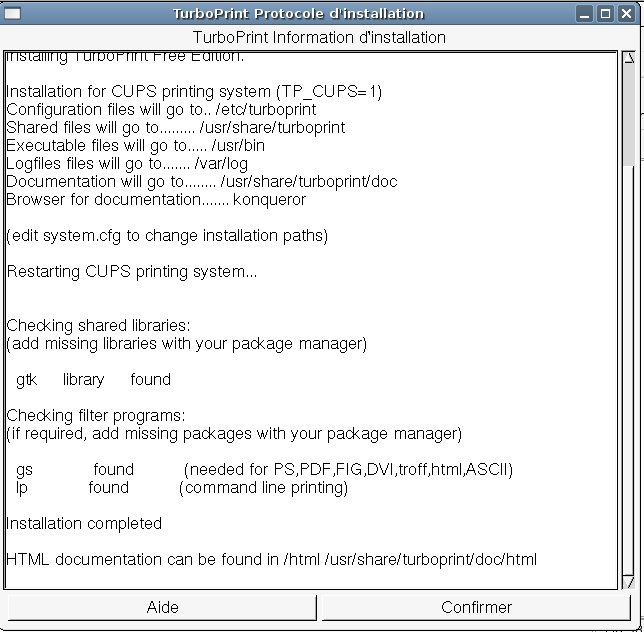
Confirmer à chaque fois.
Se laisser guider par les indications.
Attention, le processus propose d'installer le fichier clef de manière plutôt discrète,
dans la fenêtre suivante.
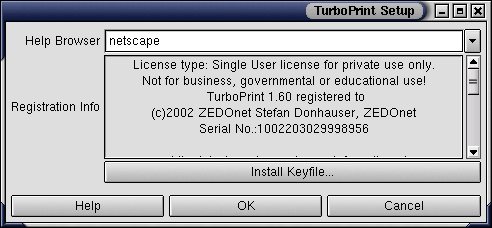
Si le fichier de clef (turboprint.tpkey) est disponible, le copier dans le dossier d'installation
(turboprint-1.94-4) puis cliquer sur le bouton "Install Keyfile...", sélectionner le fichier clef
et confirmer. S'il n'est pas disponible vous pouvez aller l'acheter ou continuer sans lui, car il est possible
d'essayer le bon fonctionnement du pilote gratuitement, avec certaines contraintes (dont l'impression du logo TurboPrint sur les pages).
Lorsque cette installation est terminée, il reste à déclarer la nouvelle imprimante. Dans les menus, faire : Système > Administration > Impression. Double-cliquer sur "Nouvelle imprimante" et se laisser guider. Lorsqu'on arrive à la fenêtre suivante, "pilote de l'imprimante", il faut choisir comme fabricant CANON TurboPrint puis, le pilote ayant été installé juste avant, il suffit de cliquer sur "Avancer".
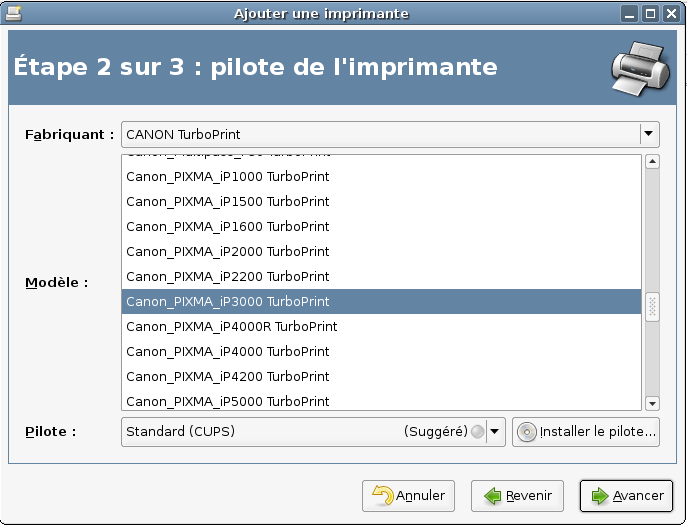
En dual boot, Ubuntu a monté les partitions Windows ® (sinon faire le transfert par clef USB - par exemple - depuis la machine sous Windows®).
Aller dans la partition de Windows®, dans le sous-dossier "WINDOWS/Fonts". Dans le menu du navigateur, pour rassembler les polices par familles, faire :
Affichage, ranger les éléments par type.
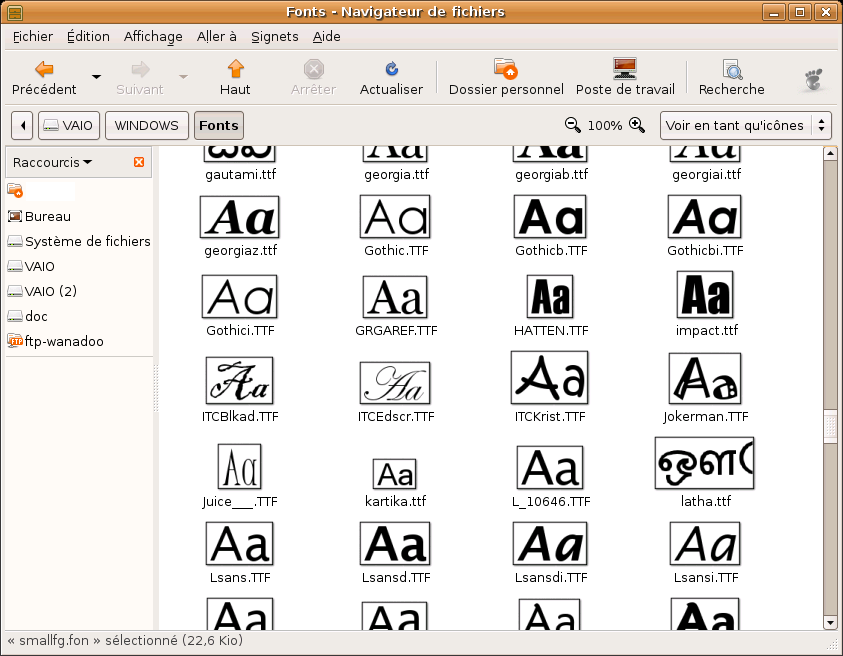
Sélectionner tous les ttf souhaités, les copier (par Ctrl+C, par exemple).
Lancer une instance de nautilus en tant qu'administrateur, à partir d'une console par :
$ gksudo nautilus
Puis aller dans /usr/share/fonts/truetype.
On y trouve déjà des dossiers divers.
Pour plus de clarté, y créer un dossier de destination, par exemple ttf-import,
ouvrir ce dossier, y coller les fichiers ttf.
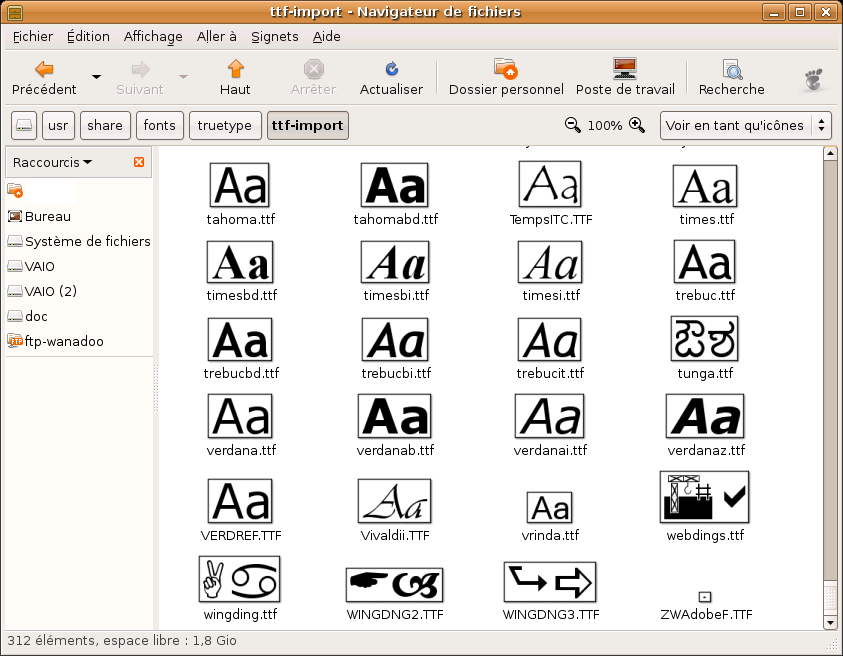
Pendant la copie, Ubuntu se charge de répertorier les polices et, éventuellement, il affiche dans la fenêtre
de terminal les polices qu'il n'arrive pas à charger.
Refermer nautilus.
Lancer OpenOffice, les polices sont tout de suite disponibles.
